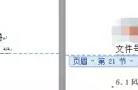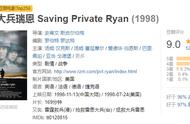哈喽,宝子们,又到十二月份了,大家的2022年度总结及新年规划PPT提上日程了吗?还没有任何准备的宝子们,要抓紧找模板、整理思路喽~

提到制作PPT,本优不得不说这是当下打工人标配的办公技能,毕竟无论是日常工作汇报,还是内外宣传培训,都少不了要用到PPT。特别是对于广告文案/策略或教育工作的打工人的来说,一年四季,不是在做PPT,就是在做PPT的路上……
而今日份技能干货,本优就和大家分享制作PPT的几个小技能!
一、批量添加LOGO如何给PPT批量添加LOGO?简单几步,轻松搞定!
① 点击【视图】→【幻灯片母版】,进入母版设置页面;
② 鼠标选中左侧第一张最大的幻灯片,插入LOGO图片;
③ 然后【关闭】母版视图,LOGO批量插入设置完成;
设置完成后,添加新的幻灯片,LOGO也会自动添加,很简单有木有~

① 点击【插入】→【页眉和页脚】,进入设置页面;
② 勾选【日期和时间】、【幻灯片编号】及【页脚】,并键入所需的页脚文本;
③ 勾选【标题幻灯片上不显示】,可让第1张幻灯片上不再显示页眉和页脚;
④ 点击【全部应用】即可生效;

PPT文件容量太大无法传输?不存在的!在制作PPT时,很多宝子们会习惯性插入高分辨率图片、超清视频……这样一来,PPT体积膨胀,几十页就出现卡顿、点不动的情况。而解决这类问题很简单,只要压缩一下,就能“减负”了!
① 压缩图片素材:选中图片,点击【图片工具】→ 【压缩图片】,选择需要压缩的图片,然后勾选【删除图片的裁剪区域】、指定分辨率选择【电子邮件(96ppi)】,最后点击【完成压缩】即可;